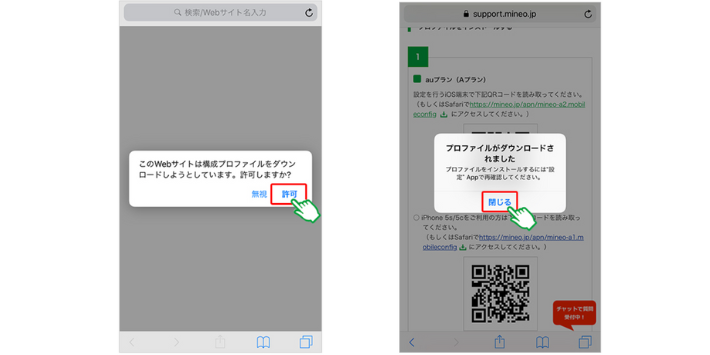【PR】記事内に広告を含む場合があります
「mineoにeSIMはある?」
「eSIMはどうやって使うの?」
「eSIMと物理SIMの違いは?」
eSIMとは、端末にもともと内蔵されている一体型SIMのことです。
mineoではeSIMと物理SIMの両方を提供しています。

mineoを使うならオンラインで手続きが完結するeSIMがおすすめです。
ただし、mineoのSプランではeSIMが使えないので、eSIMを使うならDプランかAプランのどちらかを選びましょう。
この記事ではmineoのeSIMについて解説します。eSIMのメリット・デメリットや、実際にeSIMを利用する際の手順についても解説しているので、ぜひ参考にしてください。
おてがるネットはmineoと提携して事務手数料無料キャンペーンを実施しています。下のリンクから申し込むだけで特典が適用され、エントリーコード等の入力は不要です。
事務手数料無料になる
お試し200MBコース・マイそくスーパーライトは対象外
mineoのeSIMと物理SIMはどっちがおすすめ?

mineoを使うならeSIMがおすすめです。
eSIMならオンラインで契約の申し込みから回線開通まで完結します。
物理SIMだと配送されるまで待つ必要がありますが、eSIMならダウンロードするだけなので手軽です。

mineoショップは全国に100店舗以上展開していますが、eSIM発行ができるのは一部の店舗のみです。
eSIM発行ならオンラインから手続きすれば来店する手間も必要なく、おすすめです。
eSIMなら最短で即日開通可能なので、すぐに回線を開通させたい人はeSIMを選びましょう。
また、物理SIMには紛失や故障のリスクがありますが、eSIMならその心配はありません。
物理SIMを選ぶ必要はほとんどないため、mineoを利用したい人全員にeSIMをおすすめします。
mineoの料金プランは2種類で、「マイピタ」は4つの中から自分に合ったデータ容量を選ぶプラン、「マイそく」は最大通信速度で選ぶデータ無制限プランです。
マイそくは月曜から金曜の12時〜13時は通信速度が最大32kbpsに制限されますが、お昼の時間帯にスマホを利用しない人は無制限プランを安く快適に利用できます。
おてがるネットはmineoと提携して事務手数料無料キャンペーンを実施しています。
メリット
- 夜間フリーや広告フリーなど便利な機能が豊富
- ユーザー同士が繋がりやすく、コミュニティサイトでサポートも充実
- 事務手数料が無料になる
デメリット
- 20GB以上の高速通信が利用できるプランがない
- 支払い方法がクレジットカードのみ
mineoはドコモ回線が使える格安SIMの中でも、ユーザーの満足度が高い人気の格安SIMです。
「ゆずるね。」機能で混雑する時間帯のデータ利用を他の人に譲ったり、余ったデータ容量を他のユーザーにプレゼントできる「パケットギフト」など、独自のユニークなサービスが特徴です。
また「マイネ王」という専用コミュニティサイトを利用して、他のmineoユーザーと情報を交換したり、サポートしてもらったりと、初心者の人でも安心して利用できる格安SIMです。
おてがるネットではmineoと提携して事務手数料無料キャンペーンを実施中です。下のリンクから申し込むだけで特典が適用され、エントリーコード等の入力は不要です。
SプランはeSIMが利用できない

mineoではDプラン(ドコモ回線)・Aプラン(au回線)・Sプラン(ソフトバンク回線)の3つの回線から選んで契約できますが、SプランではeSIMを利用できません。
また、DプランでeSIMを利用する場合、EID(32桁の端末識別番号)を登録しなければいけません。
そのため、mineoでeSIMを使うならAプランを選ぶのが最も手軽で便利です。
eSIMとは?
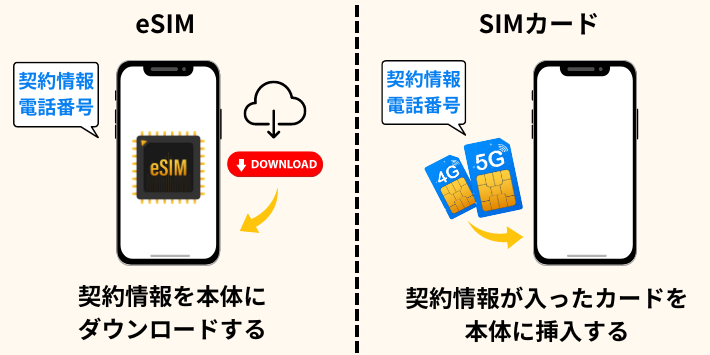
eSIMとは、端末にもともと内蔵されている一体型SIMのことです。
製品出荷時のeSIMには何の情報も書き込まれていません。
携帯電話会社と利用契約を結び、プロファイルをダウンロードすると契約者情報や電話番号が書き込まれ、通信ができるようになります。
| eSIM | 物理SIM | |
|---|---|---|
| 開通までの時間 | 最短2日 | |
| 設定方法 | プロファイルダウンロード & QRコード読み取り | |
| SIMの入れ替え | 必要 | |
| 紛失リスク | あり | |
| 対応機種の数 | 古い機種は非対応 |
現在ではeSIMが主流となりつつあります。
その証拠に2024年5月に発表された新型iPadはeSIMのみ対応でSIMカードスロットがありません。

アメリカ版のiPhone14は既にSIMカードスロットがなく、eSIMしか使えない仕様です。
日本を含め他国のiPhoneもいずれeSIMのみになる可能性もあります。
総務省も、オンラインでの乗り換えが容易にできるeSIMを推進しています。
mineoでeSIMを使う方法

mineoをeSIMで契約した際の開通手順を解説します。
iPhoneとAndroidでは手順が違うため、お持ちの端末に合わせて参考にしてください。
iPhoneでeSIMを使う手順

APN構成プロファイルは1つのiPhoneに1つしかインストールできません。
既に他社のプロファイルがインストールしてある場合は設定アプリの「一般」→「プロファイル」から削除しておきましょう。
eSIMを利用する端末をWi-Fi等のネットワークに接続し、「モバイル通信の設定を完了」の通知をタップします。
通知を消してしまった場合は、設定画面の「モバイル通信設定を完了」をタップすれば同様の設定ができます。
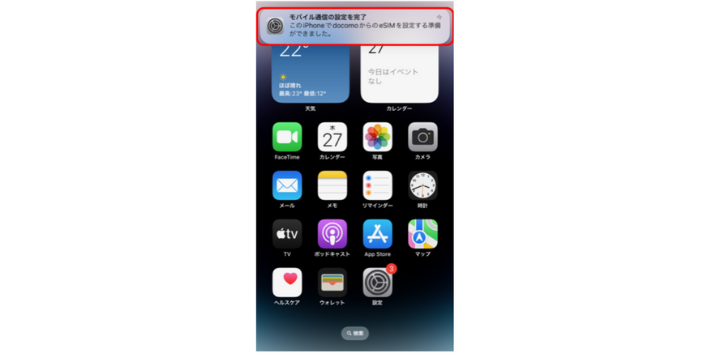
「続ける」をタップし、「モバイル通信設定完了」の画面が表示されるまで待ちます。
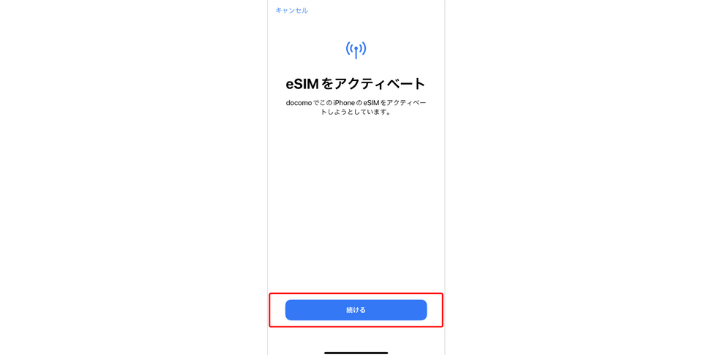
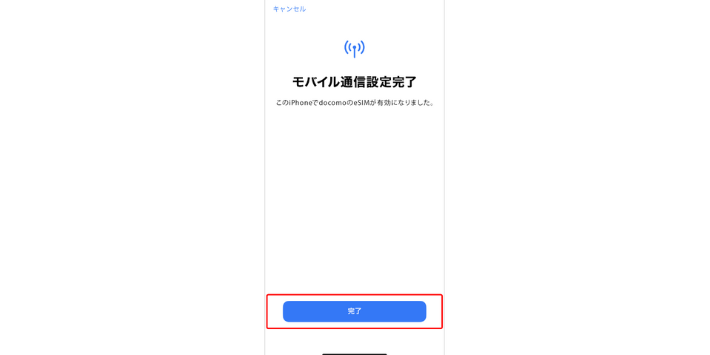
設定アプリの「一般」→「VPNとデバイス管理」→「ダウンロード済みプロファイル」→プロファイルをインストールの画面が開いたら「インストール」をタップします。
パスコードを入力し「インストール」→「インストール」→「完了」をタップします。
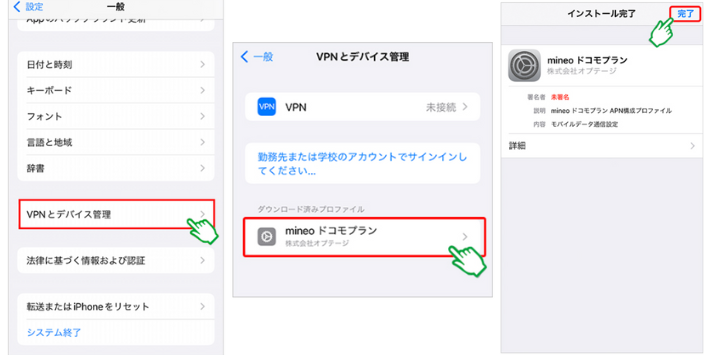
AndroidでeSIMを使う手順

PC、タブレット、スマホなどQRコードを表示する端末でマイページ の「ご利用状況の確認」→「ご契約内容照会」→ご契約内容のSIMの選択欄から「eSIMプロファイルのダウンロード」をタップします。
受付番号を入力して検索すると、eSIMプロファイルダウンロード用のQRコードとアクティベーションコードが表示されます。
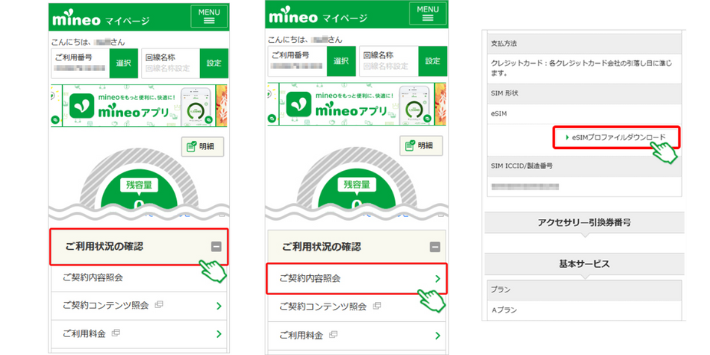
eSIMをダウンロードするスマホで、設定アプリの「モバイルネットワーク」→「eSIM」→eSIMをONにして「eSIMの追加」をタップします。
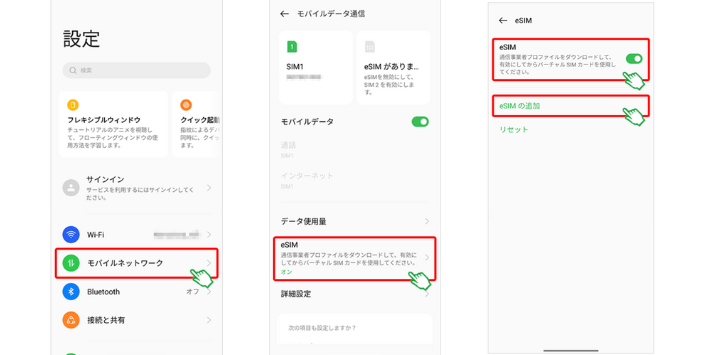
「次へ」→カメラが起動したら、PC、タブレット、スマホに表示されているQRコードを読み取り、「有効化」→「完了」をタップします。
QRコードを読み取る環境がない場合、カメラの起動画面の左下「ヘルプ」→「自分で入力する」をタップし、マイページの契約内容照会画面に記載されているコードを入力します。
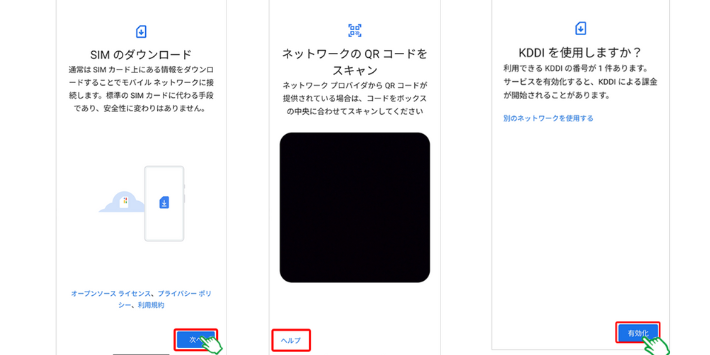
設定アプリの「ネットワークとインターネット」→「インターネット」→Wi-FiをOFFにして歯車アイコンをタップします。
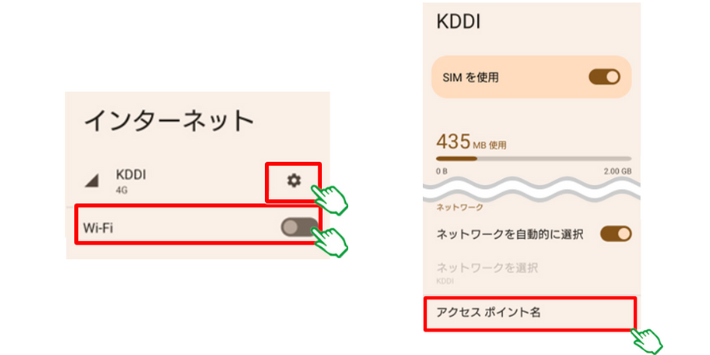
「アクセスポイント名」→「+」→各項目を入力後、右上の「︙」をタップ→「保存」をタップします。
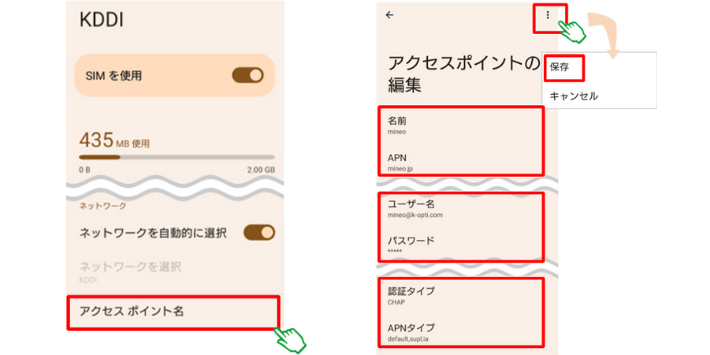
mineoでeSIMを使うメリット

mineoのeSIMにはどんなメリットがあるのかをご紹介します。
カードの受け取り不要で手続き後すぐに利用が可能

eSIM最大のメリットは配送が不要で、すぐに回線を開通できることです。
上記でeSIMの開通手順を解説した通り、プロファイルをダウンロードしてネットワーク設定をすればすぐに使えます。
SIMカードの紛失や故障のリスクがない

物理SIMの場合、SIMを取り出した際に落としてなくしてしまったり、傷がついてうまく通信ができなくなる可能性があります。
eSIMならダウンロード型のSIMなので、なくしたり故障する心配はありません。
iPhoneでデュアルSIMを使いたいならeSIMが必須

iPhoneにはSIMカードスロットが1つしかないため、デュアルSIMにしたいなら必ずどちらか一方はeSIMにする必要があります。
現在もeSIM非対応の通信会社があるので、デュアルSIMにする場合、mineoはeSIMで契約した方が組み合わせられる通信会社の選択肢が広がります。
- y.uモバイル
- QTモバイル
- LIBMO
- ロケットモバイル
- エキサイトモバイル
- DTI SIM

ちなみに、iPhone13以降ならeSIM2枚でのデュアルSIM運用も可能だよ。
mineoでeSIMを使うデメリット

mineoのeSIMには、他社のeSIMにはないデメリットもあります。
Dプランは契約時にEIDの登録が必要
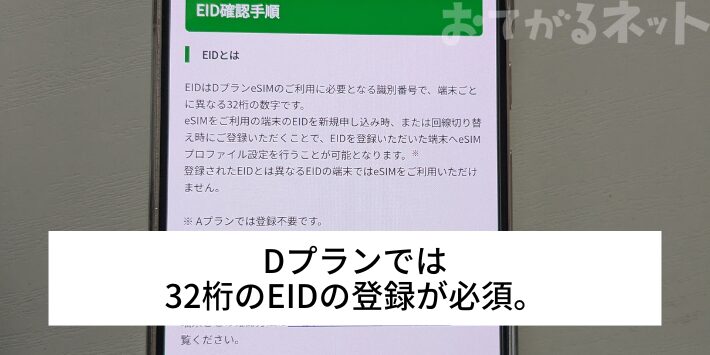
mineoでeSIMを契約する場合、Dプラン(ドコモ回線)とAプラン(au回線)から選べますが、Dプランの場合はEIDを入力しなければいけません。
EIDの登録は、mineoのDプランならではのデメリットです。
EIDとは32桁の端末識別番号で、EIDを間違えてしまうとプロファイルの設定ができず、サポート対応が必要になります。

間違えた場合はmineoのお問い合わせ先に連絡しましょう。
Aプランを選べばEIDを登録する必要はないので、よほどこだわりがない限りAプランで契約するとよいでしょう。
対応端末が物理SIMと比べて少ない

eSIMは2020年に楽天モバイルが、2021年にドコモ、au、ソフトバンクが提供を始めた比較的新しいサービスです。
そのため、古い端末だとeSIMに対応していないものもあります。
eSIMを利用する前に、端末がeSIMに対応しているか必ず確認しましょう。

iPhoneならXS以降はeSIMに対応しています。
また、2021年9月以前にキャリアで販売された端末にはSIMロックがかかっています。
端末にSIMロックがかかっている場合は解除手続きが必要です。
eSIMの再発行に手数料がかかる
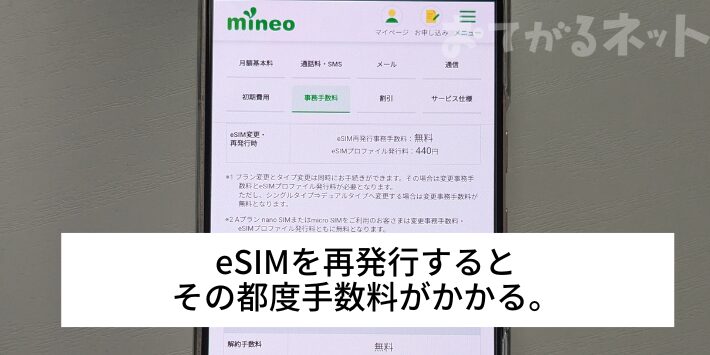
機種変更時や、eSIMを別の端末で使用したい場合、その都度eSIMを再発行する必要があります。
他の格安SIMではeSIMの再発行手数料が無料のところもありますが、残念ながらmineoではeSIMの再発行に440円の手数料がかかります。
頻繁に機種変更をする人にはmineoのeSIMはあまりおすすめできません。
mineoで物理SIMを使うメリット

物理SIMには馴染みがあり、使いやすいと感じる人もいるでしょう。
物理SIMにももちろんメリットがあります。
mineoで物理SIMを使うメリットをわかりやすく解説します。
機種変更が簡単にできる

物理SIMであれば、SIMカードを入れ替えるだけで機種変更が済むので手軽です。
再発行の手続きや手数料ももちろん不要です。
複数の端末で1枚のSIMを利用したい人には物理SIMの方がよいでしょう。
ただし、AndroidではSIMカードを挿入した後にAPN設定が必要な場合もあるので注意が必要です。
eSIMよりも対応機種が多い

eSIM非対応の端末はまだ市場にも出回っていますが、物理SIM非対応の端末はほとんどありません。
eSIMの場合は対応している端末かどうか確認しなければいけませんが、物理SIMならその手間は必要ありません。
eSIMが普及してきたのはここ最近なので、少し前に発売されたスマホを使いたい人は物理SIMを選んだ方が良いこともあります。
mineoで物理SIMを使うデメリット

対応機種が多く使いやすい物理SIMですが、デメリットもあります。
ここからはデメリットを詳しく解説するので、物理SIMがご自身に合っているのか確認しましょう。
AndroidではAPN設定が必要
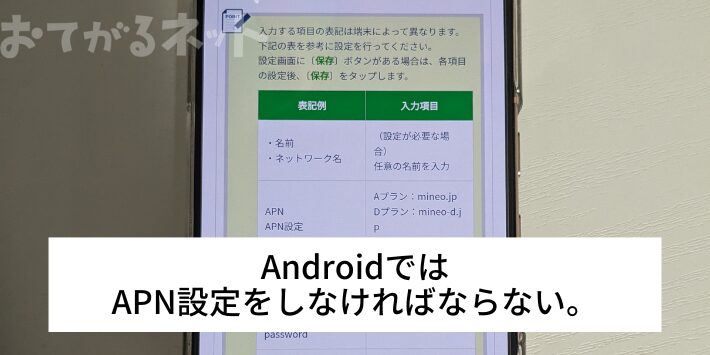
AndroidではAPN設定が必要であることがひとつのデメリットです。
物理SIMは挿し替えるだけで機種変更ができる手軽さがありますが、挿し替え後にネットワーク設定が必要です。
mineoで利用する端末がAndroidの場合は公式サイトを参考にネットワーク設定を行いましょう。

ネットワーク設定というと難しそうに感じますが、mineo公式サイトを見れば簡単にできるから安心してください。
なお、eSIMの場合もSIMカード有効化の後にAPN設定は必要です。
カードが到着するまで時間がかかる

ダウンロード型のeSIMと違い、物理SIMは手元にSIMカードが届かないと通信を行うことができません。
mineoでは申し込み手続き完了から、SIMカードが届くまでおよそ1週間前後かかります。
すぐに回線を開通させたい人に物理SIMはおすすめできません。
mineoを申し込んですぐに使えるようにしたい人は、物理SIMではなくeSIMを選びましょう。
カード紛失や故障のリスクがある

物理SIMは簡単に差し替えできるのがメリットですが、SIMカードに触れる機会があまりに多いとなくしてしまったり、傷をつけてしまう可能性があります。
その点、eSIMはスマホに内蔵されているので、なくしたり壊したりしてしまう心配はありません。
またカードそのものだけでなく、スマホのSIMカードを入れる部品の故障もあるので、SIMカードの故障や紛失が心配な人はeSIMを利用しましょう。
mineoのeSIMによくある質問

mineoのeSIMについて、よくある質問にお答えします。
- eSIMとは何ですか?
- 端末に内蔵されているSIMのことです。もともとは何も情報が入っていませんが、プロファイルをダウンロードすると電話番号や契約者情報が書き込まれ、通信できるようになります。
>> eSIMの解説をくわしく見る
- mineoのeSIMと物理SIMはどっちが良い?
- オンラインで手続きを完結でき、すぐに回線を開通させられるeSIMの方がおすすめです。eSIMなら紛失や破損の心配もありません。
>> eSIMのメリットをくわしく見る
- eSIMは無料で使えますか?
- 初期費用として、契約事務手数料の他にeSIMプロファイル発行料440円がかかります。eSIMを再発行する度にこのeSIMプロファイル発行料440円が発生するので注意しましょう。
>> eSIMの再発行手数料についてくわしく見る
- mineoでeSIMを使う手順は?
- iPhoneとAndroidで手順が異なります。どちらもプロファイルをダウンロードする必要があるため、Wi-Fiなどインターネット環境のあるところで開通手続きを行いましょう。
>> mineoでeSIMを使う方法をくわしく見る
まとめ
最後にmineoはeSIMと物理SIMのどちらがおすすめかについておさらいします。
- eSIMならオンラインで手続きが完結し、すぐに回線開通ができる
- 物理SIMは差し替えるだけで簡単に機種変更が可能
- 紛失や破損リスクもなく、デュアルSIMにもしやすいeSIMがおすすめ
mineoではeSIMと物理SIMのどちらも提供しています。
eSIMなら自宅で手続きが完結し、すぐに開通できるのでおすすめです。
SIMカードスロットが1つしかないスマホが多いため、mineoをeSIMで契約しておけばデュアルSIM運用もしやすいでしょう。

eSIMで契約できない通信会社もあるから、mineoはeSIMで契約しておいた方がいいわね。
現在mineoでは、かけ放題サービスが初月無料になるキャンペーンを実施しています。
本記事を参考に、mineoをぜひeSIMで契約してください。
おてがるネットはmineoと提携して事務手数料無料キャンペーンを実施しています。下のリンクから申し込むだけで特典が適用され、エントリーコード等の入力は不要です。
事務手数料無料になる
お試し200MBコース・マイそくスーパーライトは対象外
最後までお読みいただき、ありがとうございました。